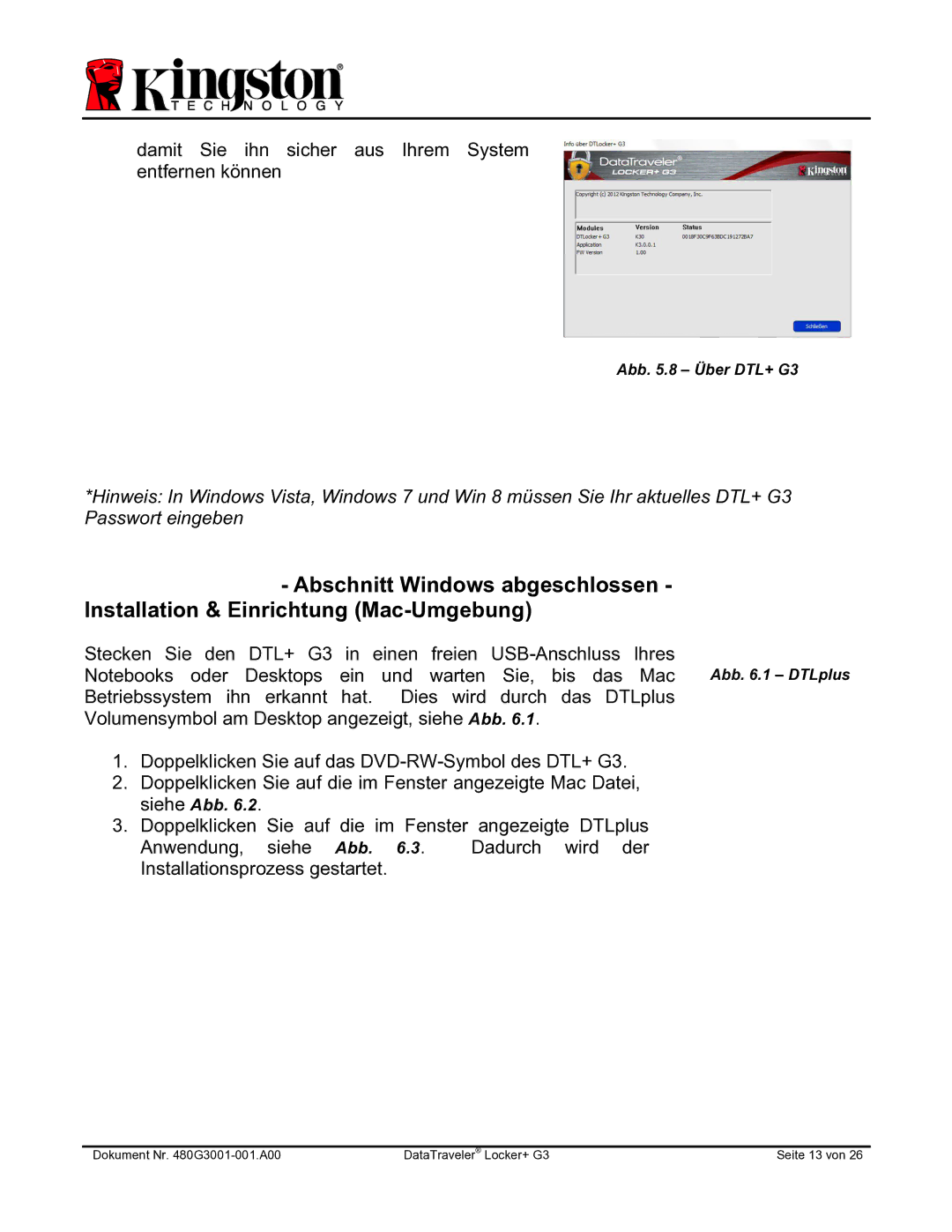damit Sie ihn sicher aus Ihrem System entfernen können
Abb. 5.8 – Über DTL+ G3
*Hinweis: In Windows Vista, Windows 7 und Win 8 müssen Sie Ihr aktuelles DTL+ G3 Passwort eingeben
- Abschnitt Windows abgeschlossen -
Installation & Einrichtung
Stecken Sie den DTL+ G3 in einen freien |
| |||
Notebooks oder Desktops ein und warten Sie, | bis das Mac | Abb. 6.1 – DTLplus | ||
Betriebssystem ihn erkannt hat. Dies wird durch das DTLplus |
| |||
Volumensymbol am Desktop angezeigt, siehe Abb. 6.1. |
|
| ||
1. | Doppelklicken Sie auf das |
| ||
2. | Doppelklicken Sie auf die im Fenster angezeigte Mac Datei, |
| ||
| siehe Abb. 6.2. |
|
|
|
3. | Doppelklicken Sie auf die im Fenster angezeigte DTLplus |
| ||
| Anwendung, siehe Abb. 6.3. | Dadurch | wird der |
|
| Installationsprozess gestartet. |
|
|
|
Dokument Nr. | DataTraveler® Locker+ G3 | Seite 13 von 26 |